有的小伙伴会问小编hbuilderx怎么修改显示字体,下面小编就为大家详细的介绍一下,想知道的话就来看看吧,相信一定会帮到你们的。
hbuilderx怎么修改显示字体?hbuilderx修改显示字体教程
1、首先在HBuilderX打开一个html页面,输入一段中文。如图:
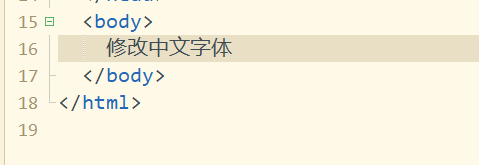
2、然后点击顶部的工具,选择设置。如图:
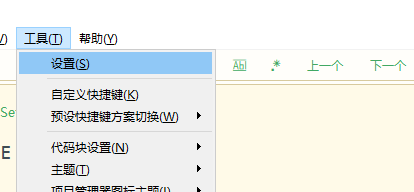
3、点击常用配置,在编辑中文字体下拉框中选择仿宋字体。如图:
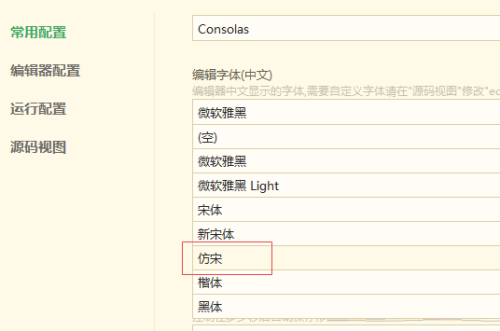
4、最后回到html页面,即可看到刚刚的中文字体已经变成仿宋字体。如图:
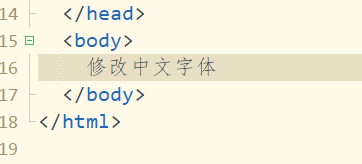
以上就是hbuilderx怎么修改显示字体的全部内容,更多精彩教程请关注下载之家!
